Как удалить учетную запись PayPal
Опубликовано: 2021-11-26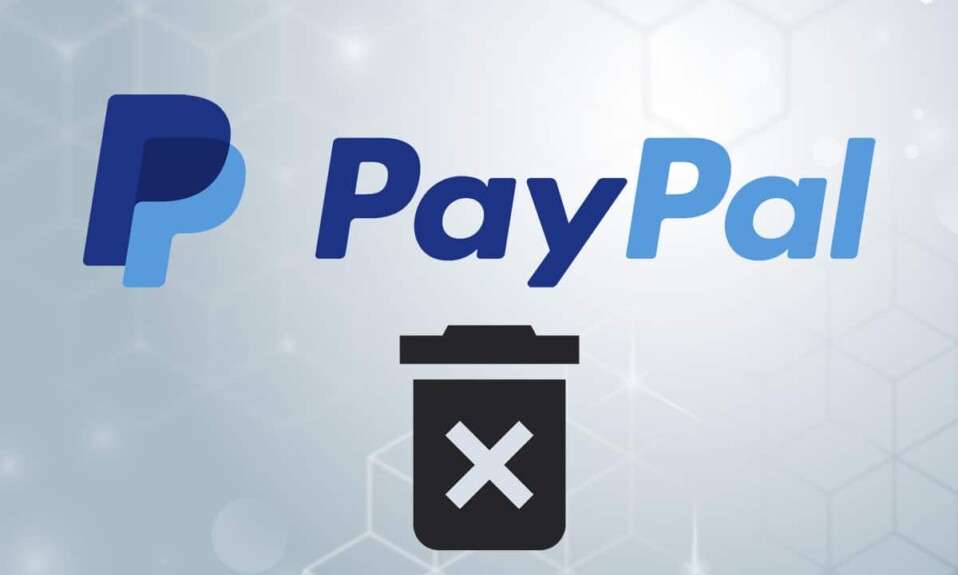
PayPal, официально известная как PayPal Holdings Inc., возможно, является самой известной корпорацией в мире. Он управляет эффективной глобальной системой онлайн-платежей. Это бесплатная платежная платформа или финансовая услуга, позволяющая осуществлять онлайн-платежи, поэтому она стала предпочтительным методом осуществления международных платежей. Это быстрый, безопасный и надежный способ перевода или получения денег через онлайн-счет. PayPal можно использовать как в личных, так и в коммерческих целях, поскольку он позволяет оплачивать товары и даже открывать торговый счет. Но есть несколько причин, по которым кто-то захочет удалить его. Закрытие учетной записи PayPal — это простой процесс, который можно выполнить за считанные минуты. Тем не менее, вы должны убедиться, что у вас есть жизнеспособная финансовая альтернатива для ваших оставшихся средств. Мы предлагаем вам идеальное руководство, которое научит вас, как удалить учетную запись PayPal Personal или Business с помощью ПК или мобильных телефонов.
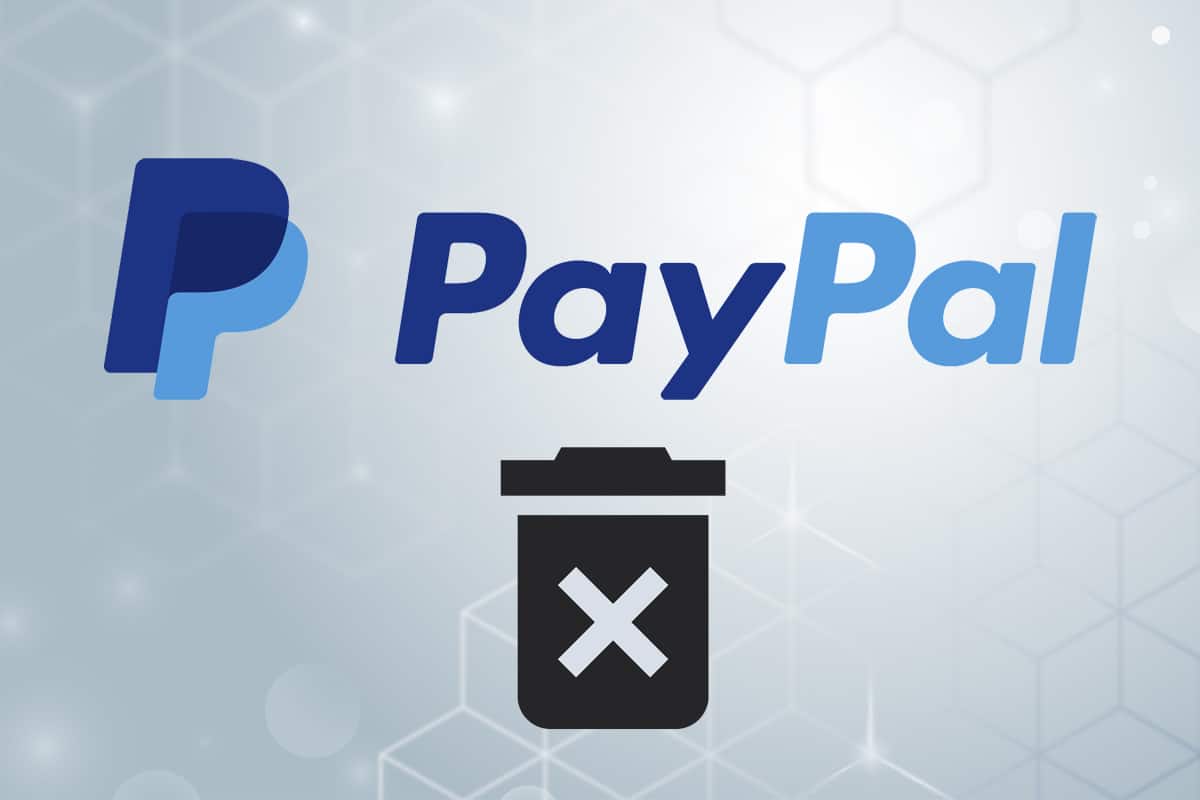
Содержание
- Как удалить учетную запись Paypal: личная и деловая
- Почему вам следует подумать о закрытии вашей учетной записи PayPal?
- Метод 1: как удалить учетную запись PayPal на ПК
- Способ 1А: Для личного кабинета
- Метод 1B: для бизнес-аккаунта
- Способ 2: как удалить мобильную учетную запись PayPal на смартфоне
Как удалить учетную запись Paypal: личная и деловая
После аннулирования учетной записи PayPal ее невозможно восстановить . Однако вы можете открыть новую учетную запись с тем же адресом электронной почты. Однако есть несколько вещей, которые вы должны знать, прежде чем деактивировать или прекратить действие своей учетной записи PayPal.
- Все, что связано с вашей прежней учетной записью, будет навсегда удалено, включая историю транзакций. Поэтому перед удалением аккаунта сделайте резервную копию .
- Снимите все оставшиеся средства со своего счета. Вы можете сделать это, переведя средства на другой счет PayPal, банковский счет или запросив чек в PayPal. Конечно, вы можете использовать оставшуюся сумму для покупок в Интернете или пожертвовать ее на благое дело.
- Если у вас есть непогашенная сумма кредита PayPal , вы не сможете закрыть свою учетную запись, пока не заплатите ее. То же самое касается любых ожидающих платежей или других нерешенных проблем с вашей учетной записью. Возможно, вам придется обратиться в службу поддержки для того же.
- Если вы хотите закрыть свою учетную запись PayPal, вам также потребуется ноутбук или компьютер для доступа к ней через Интернет. Вы не можете удалить его с помощью мобильного приложения PayPal для Android или iOS.
Почему вам следует подумать о закрытии вашей учетной записи PayPal?
Учетные записи PayPal аннулируются по разным причинам. Однако, прежде чем вы решите закрыть свою учетную запись PayPal, имейте в виду, что плата за ее сохранение не взимается. Поэтому, если вам может понадобиться использовать его позже, нет необходимости закрывать его. Причинами, по которым пользователи удаляют свою учетную запись PayPal, могут быть:
- Пользователь может получить любой новый платежный шлюз по более низкой цене.
- Вполне возможно, что человек использует другой адрес электронной почты для создания новой учетной записи.
- У пользователя может быть бизнес-аккаунт, который больше не используется для торговли.
- Учетная запись пользователя была взломана, и они хотят удалить ее из соображений безопасности.
Совет для профессионалов: также можно понизить статус бизнес-аккаунта до личного, но для этого вам необходимо обратиться в службу поддержки.
Несмотря на то, что удаление вашей учетной записи необратимо, вся процедура занимает всего несколько минут. Следуйте перечисленным ниже методам, чтобы закрыть учетную запись PayPal.
Метод 1: как удалить учетную запись PayPal на ПК
Процедура закрытия личного счета и корпоративного счета немного отличается, как описано ниже.
Способ 1А: Для личного кабинета
Вот как удалить личную учетную запись PayPal:
1. Перейдите на веб-сайт PayPal и войдите в систему, используя свои учетные данные.
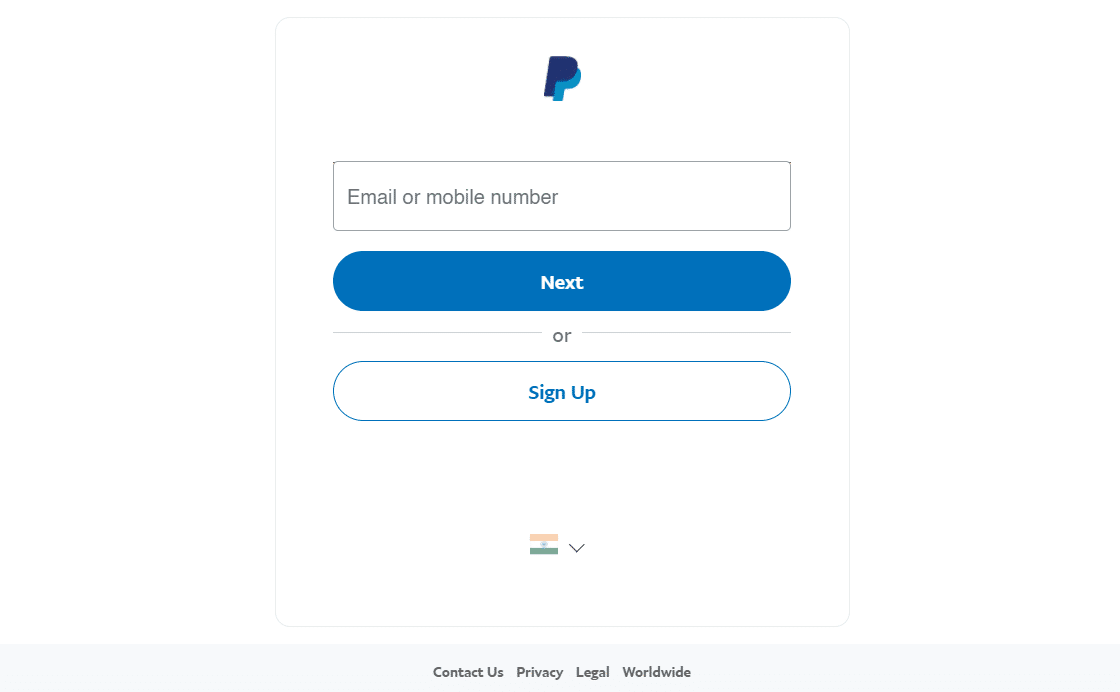
2. Щелкните меню « Настройки » в правом верхнем углу.
Примечание. Вам будет предложено ввести пароль для подтверждения.
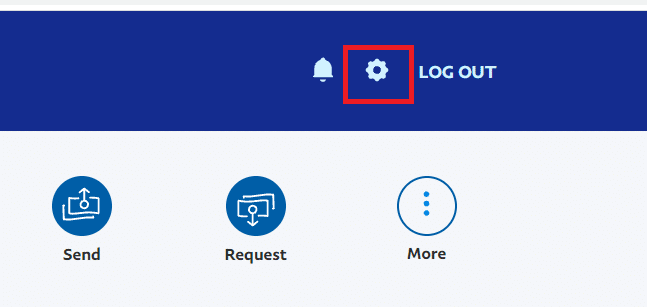
3. Прокрутите вниз и нажмите кнопку « Закрыть учетную запись » слева.
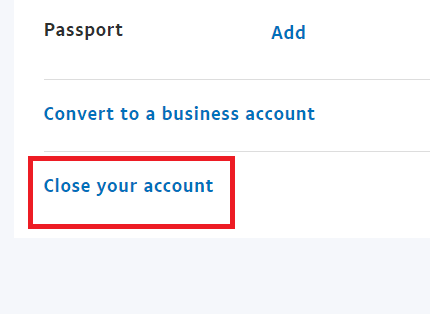
4. Наконец, нажмите кнопку « Закрыть учетную запись» .
Примечание. Если потребуется, укажите свою банковскую и личную информацию.
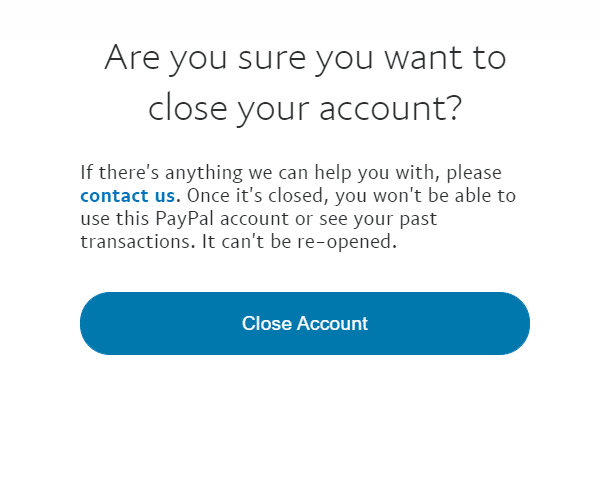
Читайте также: Как удалить аккаунт Venmo
Метод 1B: для бизнес-аккаунта
Вот как удалить учетную запись PayPal Business:
1. Перейдите на веб-сайт PayPal и войдите в свою учетную запись.

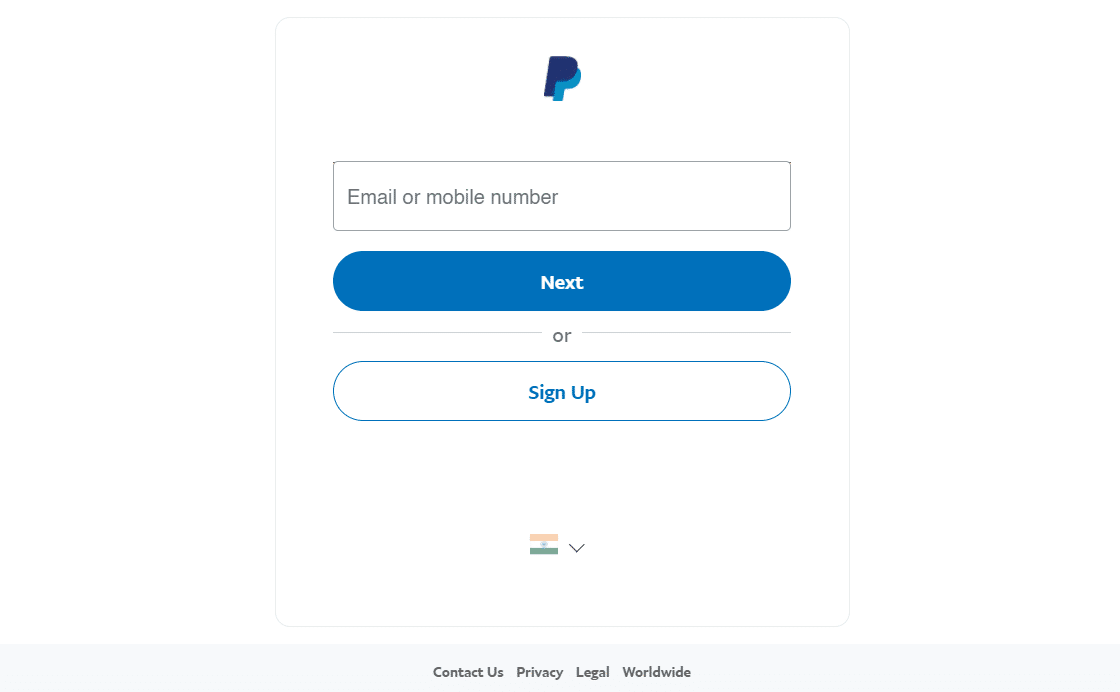
2. Здесь щелкните значок « Настройки » , как показано на рисунке.
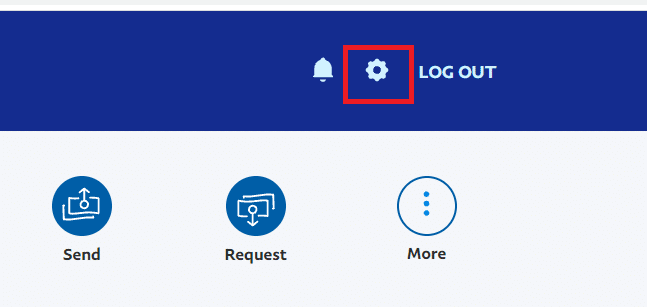
3. Затем нажмите « Настройки учетной записи» на левой панели.
4. Нажмите « Закрыть учетную запись », соответствующую типу учетной записи : «Бизнес », как показано на рисунке.
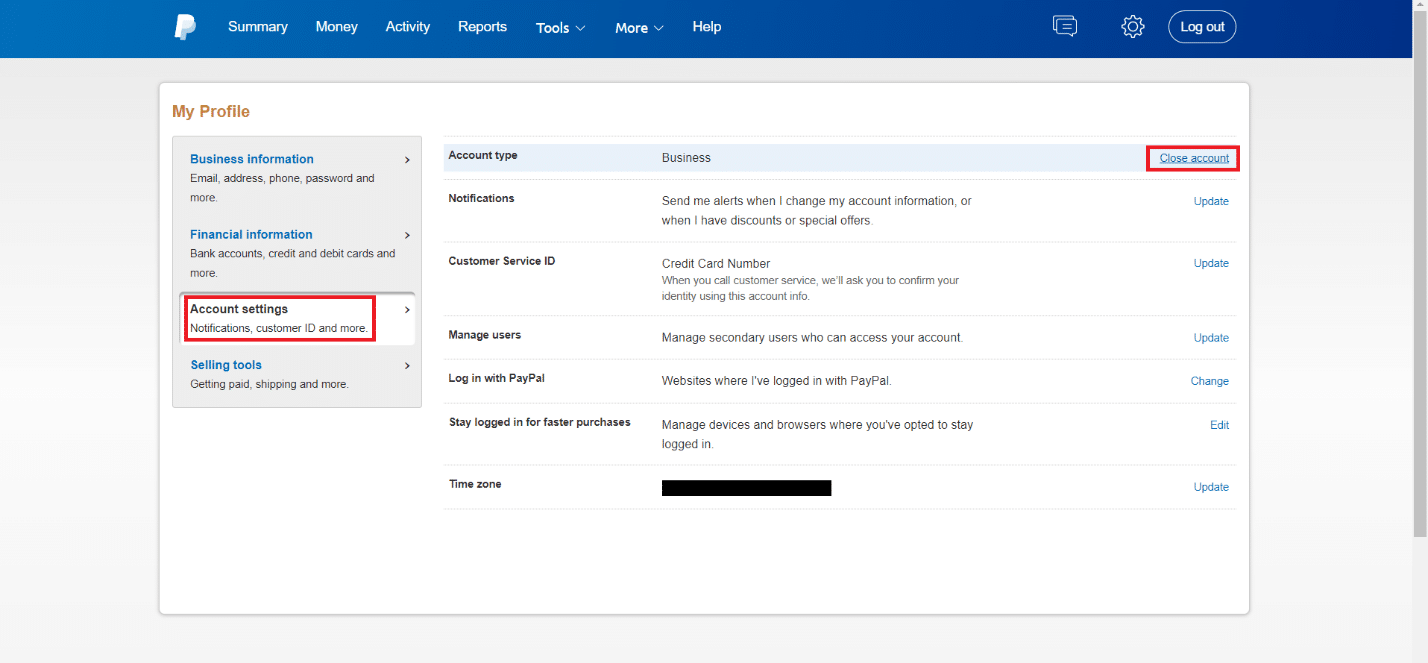
5. Нажмите Далее , чтобы выполнить быструю проверку безопасности.
Примечание. Вы должны ввести защитный код, отправленный на ваш адрес электронной почты или номер мобильного телефона, выбранный вами.

6. Наконец, нажмите кнопку « Закрыть учетную запись» .
Читайте также: Как создать учетную запись Gmail без подтверждения номера телефона
Способ 2: как удалить мобильную учетную запись PayPal на смартфоне
Поскольку вы не можете удалить учетную запись с помощью мобильного приложения PayPal, вместо этого вам нужно будет использовать веб-браузер. Вот как удалить мобильную учетную запись PayPal:
1. Откройте мобильный браузер, например Chrome .
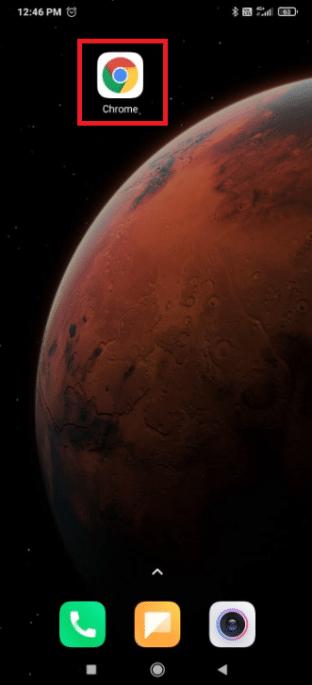
2. Зайдите на официальный сайт PayPal.
3. Нажмите « Войти » в правом верхнем углу.
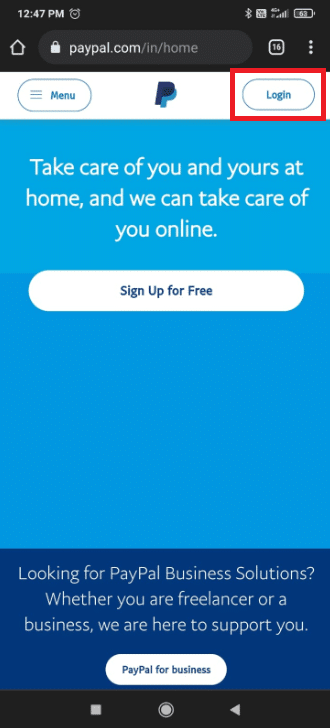
4. Введите зарегистрированный адрес электронной почты или номер мобильного телефона и нажмите « Далее ».
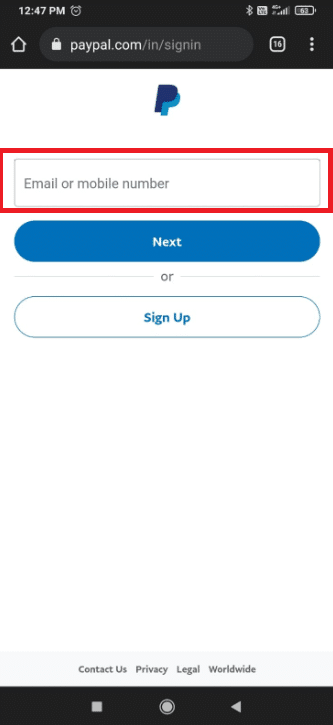
5. Введите пароль для своей учетной записи PayPal. Нажмите на кнопку « Войти ».
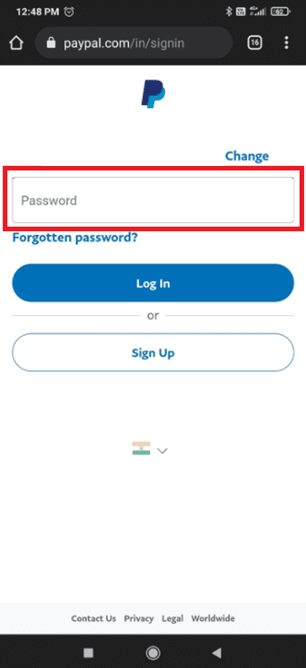
6. Завершите испытание по безопасности , установив флажок рядом с Я не робот .
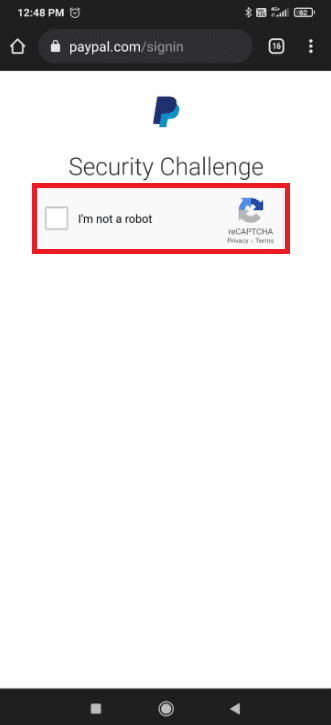
7. Затем коснитесь выделенного значка гамбургера в верхнем левом углу.
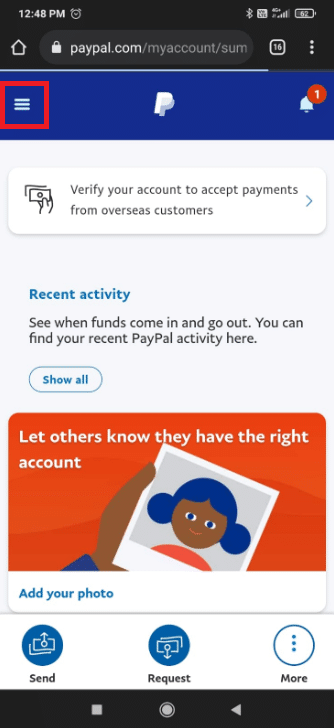
8. Нажмите на значок шестеренки настроек .
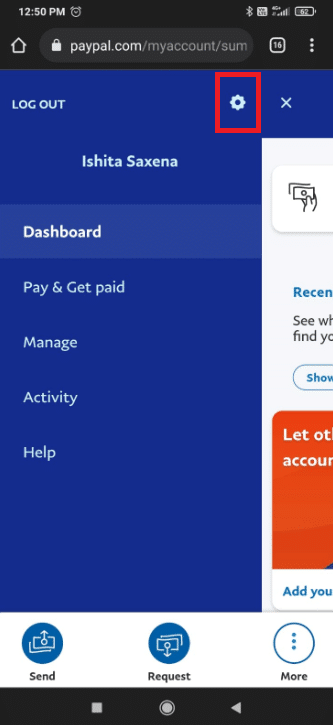
9. Нажмите на опцию « Закрыть », указанную рядом с « Закрыть учетную запись», как показано на рисунке.
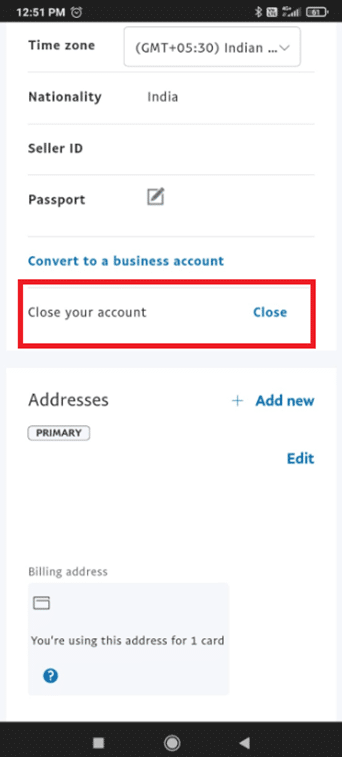
10. Затем нажмите « Закрыть учетную запись» для подтверждения.
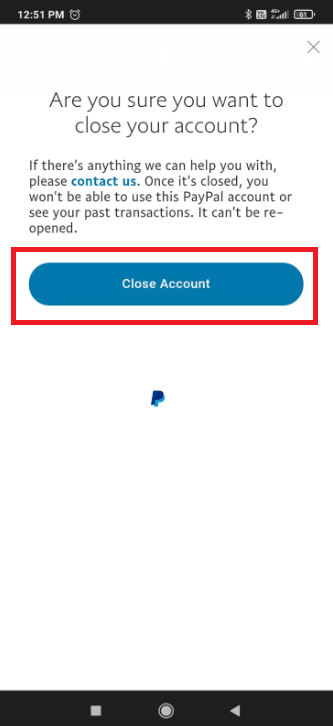
Читайте также: Как пользоваться WhatsApp без номера телефона
Часто задаваемые вопросы (FAQ)
Q1. Возможно ли закрыть учетную запись, а затем повторно зарегистрироваться с тем же адресом электронной почты?
Ответ Да , вы можете использовать адрес электронной почты, который вы ранее использовали для закрытой учетной записи PayPal. Однако никакая предыдущая информация не может быть восстановлена.
Q2. Можно ли закрыть мой счет PayPal по телефону?
Ответ Да , это так. Вы можете выбрать любой из этих вариантов:
- Для этого выполните действия, описанные в разделе «Как удалить мобильную учетную запись PayPal» .
- Или свяжитесь со службой поддержки клиентов, и они проведут вас через процедуру отмены или удаления.
Q3. Получу ли я свои деньги обратно, если я закрою свой аккаунт?
Ответ Рекомендуется снять оставшиеся средства со своего счета перед его удалением или закрытием. Вы можете сделать это, переведя средства на другой счет PayPal, банковский счет или запросив чек в PayPal.
Рекомендуемые:
- Как запретить Microsoft Teams автоматически открываться в Windows 11
- Как проверить модель монитора в Windows 10
- Как установить Коди
- Как удалить дубликаты файлов на Google Диске
Мы надеемся, что вы узнали , как удалить учетную запись PayPal , личную или деловую, на ПК и мобильных телефонах. Кроме того, мы постарались включить все относящиеся к делу факты и моменты, которые следует учитывать при аннулировании учетной записи PayPal. Если у вас есть какие-либо проблемы или вопросы, пожалуйста, оставьте их в разделе комментариев ниже.
